- Astar(ASTR)をメタマスク(MetaMask)だけで購入する方法
- JPYCからASTRへの交換する
- 複数のブリッジサイトの特徴と使用方法
仮想通貨取引所を介さずにAstar(ASTR)を購入したいと考えていませんか?
この記事では、メタマスク(MetaMask)のみを使用してASTRを入手する方法を詳しく解説します。
取引所を作るのがめんどくさいと感じている人、より自由度高く仮想通貨の管理を考えている人にとって参考になる内容となっています。
ASTR(Astar Network)とはなにか
ここでは、かんたんにAstar Networkについて触れていきます。
ASTR(Astar Network)はPolkaDotのマルチチェーンdAppsハブです。
PolkaDotはスマートコントラクト機能を持っていませんが、Astar Networkを通すことでスマートコントラクトの実現が可能になります。
Astar NetworkはWeb3の基幹インフラになる事を目標としている日本発のパブリックブロックチェーンです。
下記の記事でAstarPortalについて詳しく解説しています!

Astar(ASTR)をメタマスクだけで買う流れ
取引所を使わずにAstar(ASTR)を購入するにはメタマスク(MetaMask)が必要です。
全体像
- メタマスク(MetaMask)を準備
- JPYCを購入
- ASTR(Astar)を入手
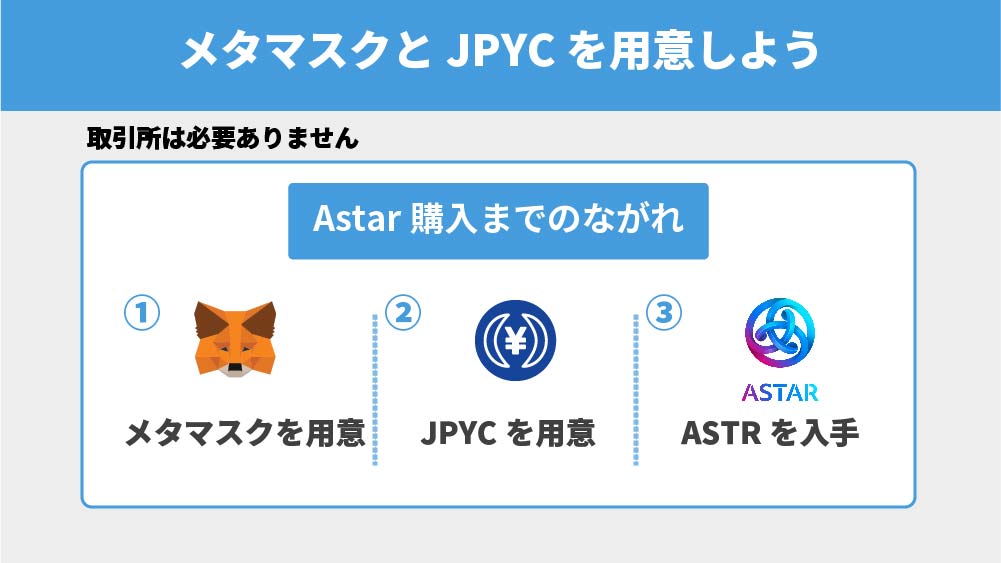
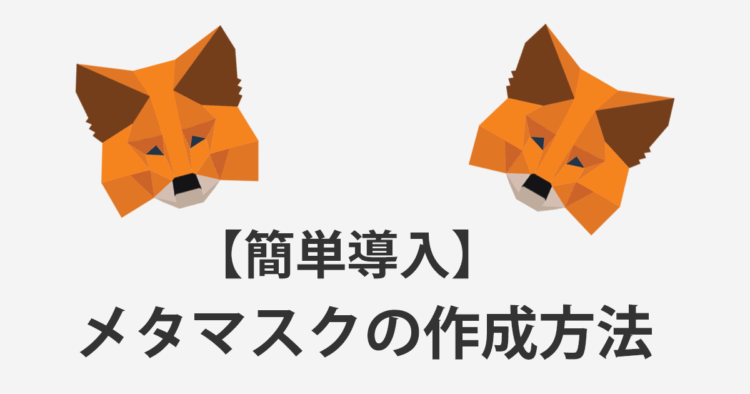
PolygonネットワークのJPYCを持っていない人は、Astar NetworkのJPYCを準備しましょう。

メタマスクのみでASTRを買う手順
取引所を使わない分、行程が多くなってしまいます。
手順を少なくするならビットバンクから購入がおすすめです。
ビットバンク公式サイト
https://bitbank.cc/
JPYCを購入する

日本円をJPYCに交換します。
参考JPYCの買い方
メタマスクにJPYCが送金されたらMaticにスワップしていきましょう。
Polygon公式サイトでJPYCをMaticへスワップする
Polygon公式サイトへいき、「Swap for gas token」をクリックします。
Swap for gas tokenからスワップするとガス代(fee)が抑えられます。
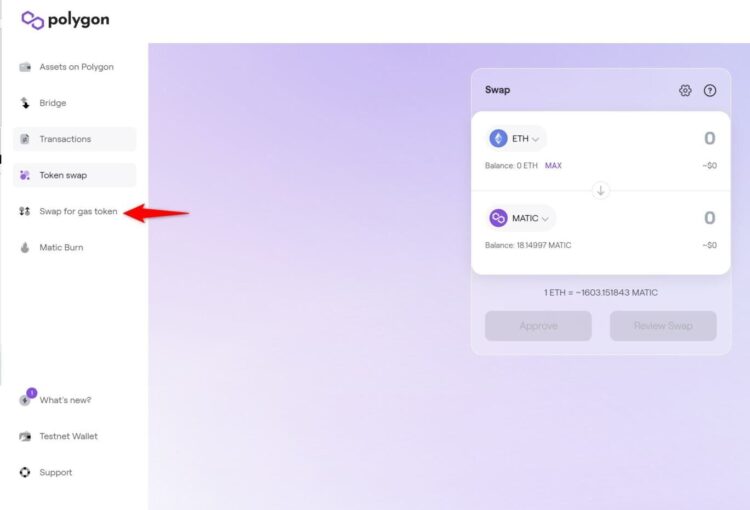
「Select Token」でJPYCを検索しましょう。
検索窓に「JPYC」と入力し選択してください。
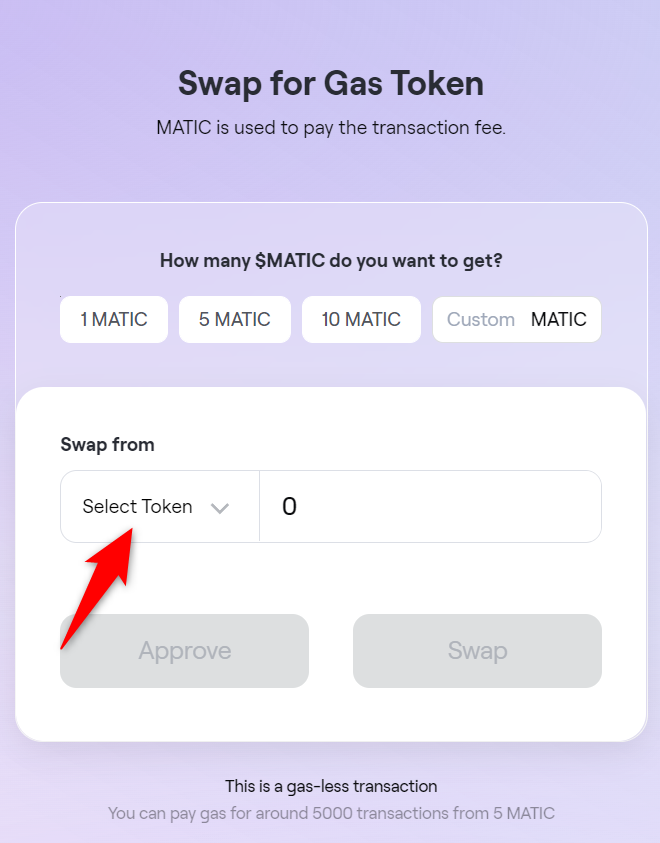
検索窓に入力した通貨が表示されます。
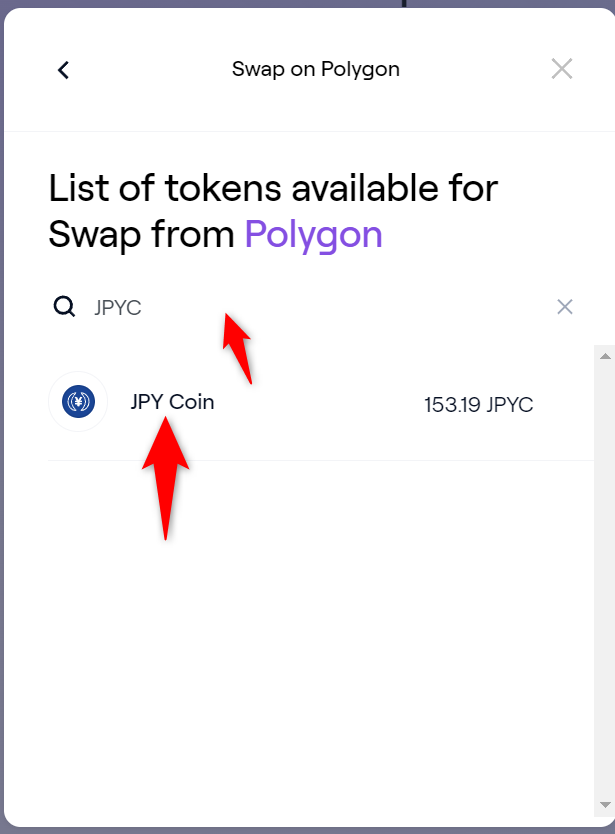
交換したいMaticの数量を「How many $MATIC do you want to get?」から選択してください。
右の「Custom」は任意の数量が入力可能です。
交換レートは「EST.1MATIC=」に表示されています。
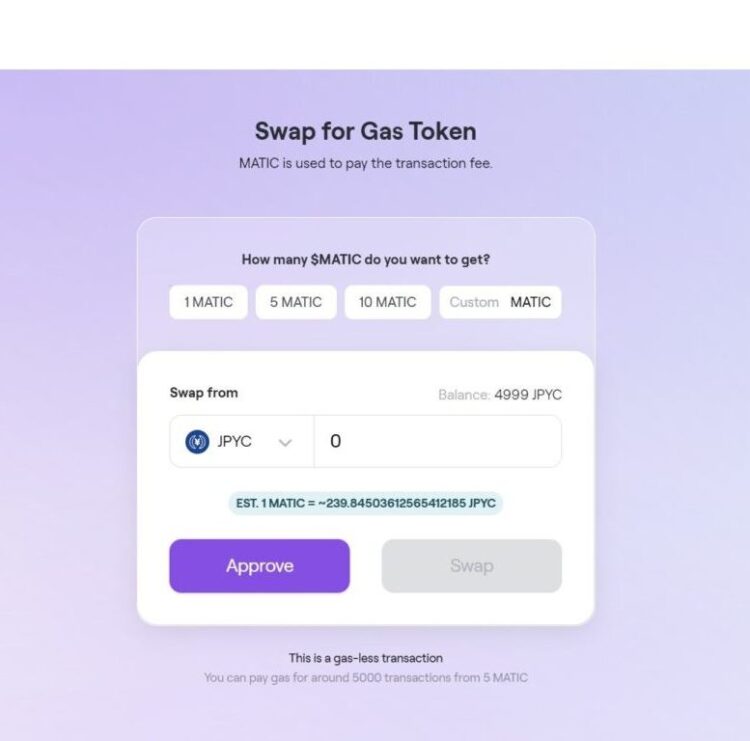
幾ら分のJPYCをMaticに交換するか入力し「Approve」をクリックします。
その後、「Swap」をクリックします。
メタマスクに署名の確認が出てくるので確認をクリックします。
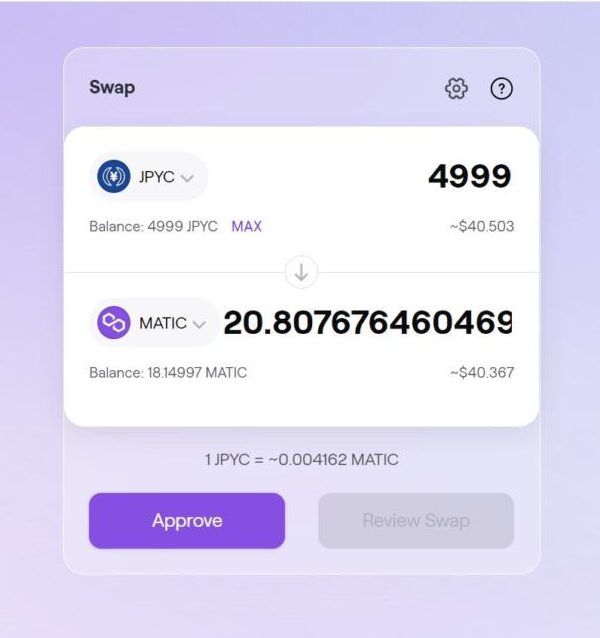
署名を許可しましょう。
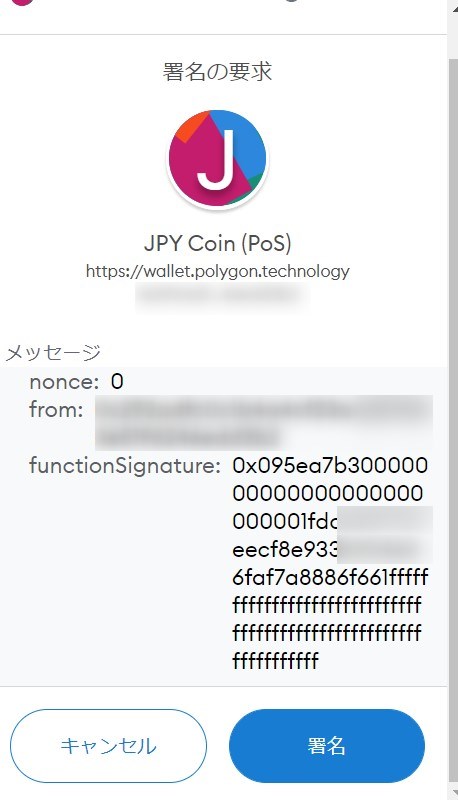
これでJPYCからMaticのスワップ(交換)が完了です!
メタマスクにAstar Networkのネットワークを追加する
Astar Network公式サイトへいきます。
ページ真ん中に「Connect Wallet」のボタンがあるのでクリックします。
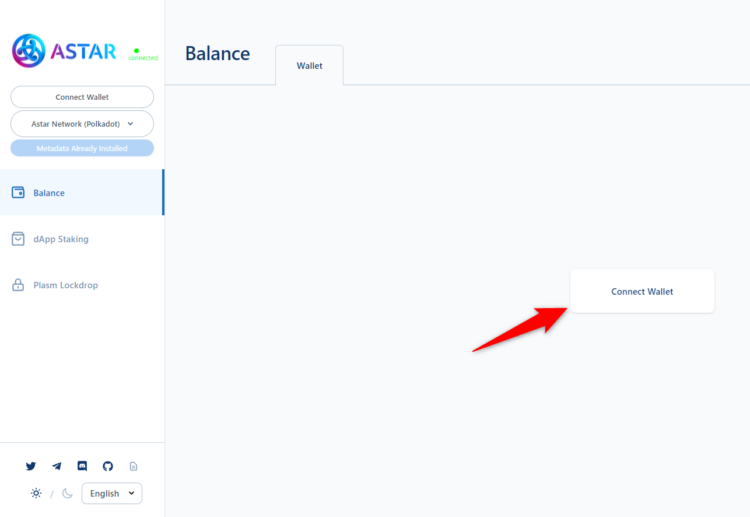
どのウォレットを接続するかのポップアップが出てきます。
ここでは「MetaMask」をクリックします。
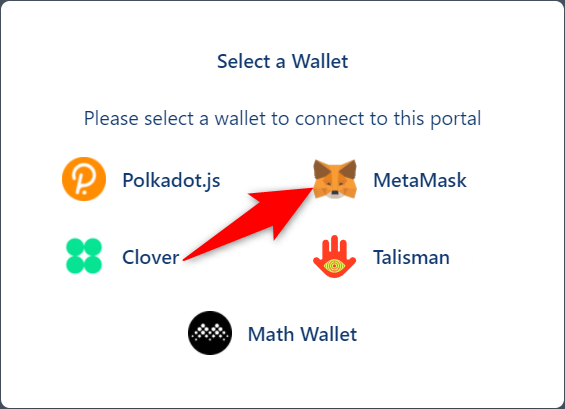
アカウントの選択画面が出てきます。
アカウントが1つの場合はそのまま「次へ」をクリックします。
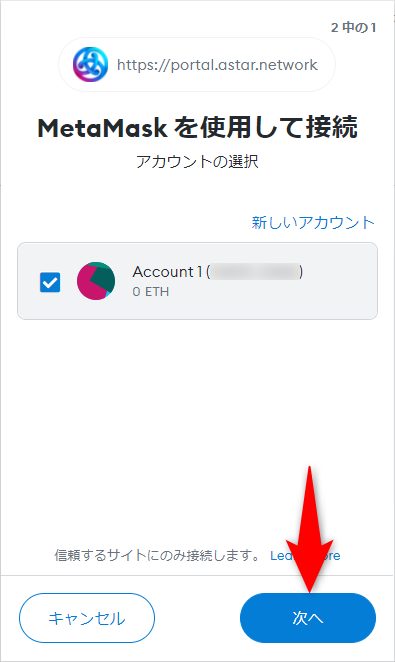
接続の確認が出てくるので「接続」をクリックします。
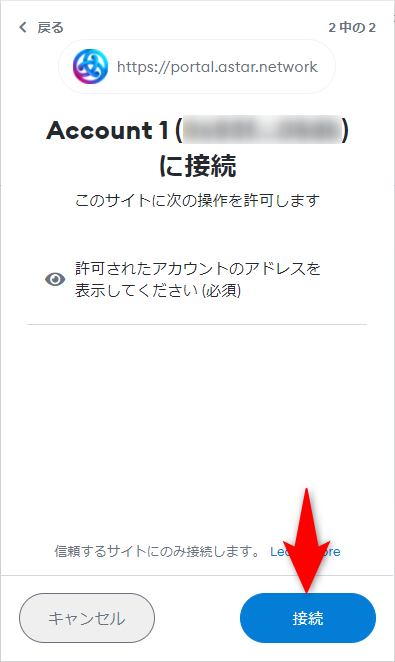
ネットワーク追加の許可の承認が出てきます。
- ネットワーク名:Astar Network Mainnet
- ネットワークURL:https://rpc.astar.network:8545
- チェーンID:592
「承認」をクリックします。
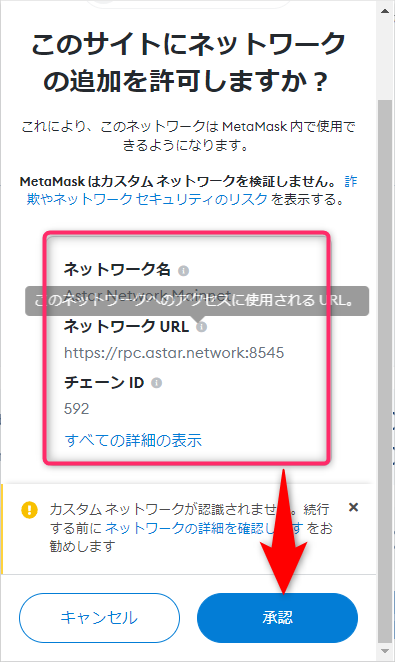
現在はイーサリアムメインネットに接続されています。
Astar Network Mainnetへ切り替えるため「ネットワークの切り替え」をクリックします。
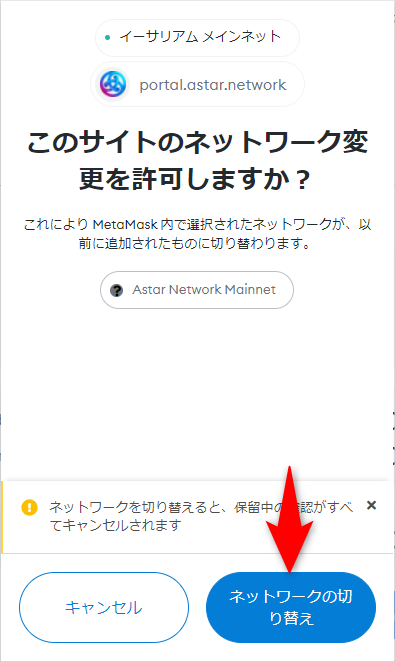
これでメタマスクにAstar Network Mainnetを追加できました!
ASTRの受け入れ準備完了です!
ブリッジできるサイト
メタマスクにあるMaticはポリゴンネットワークに存在しているので、これをAstar NetworkのMaticにしていきます。
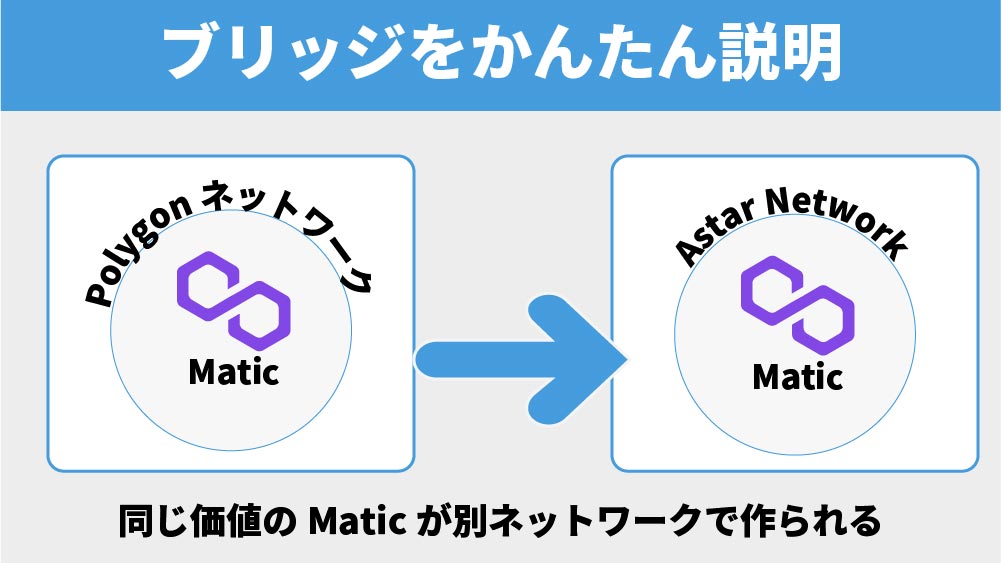
ブリッジ(別のネットワークに移動)できるサイトはいくつかあります。
①Sushiswap
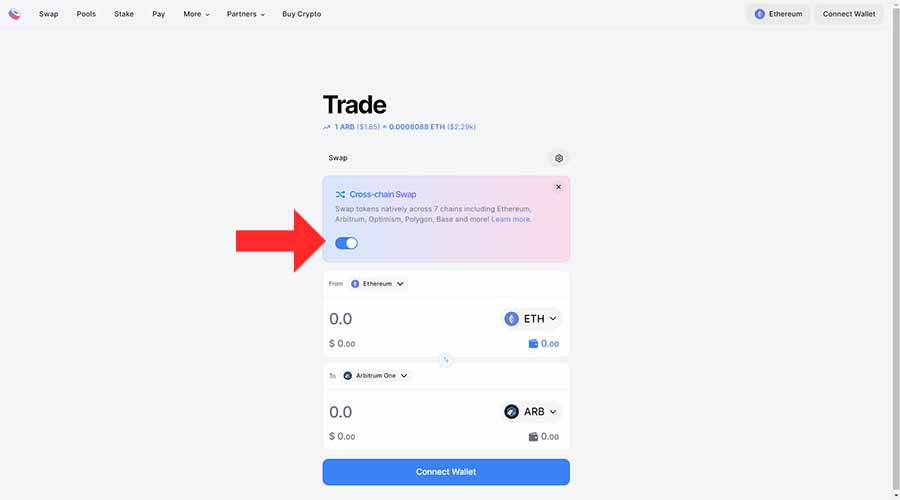
Sushiswap公式サイト
https://www.sushi.com
Sushiswapは複数のネットワークに対応したDEX(分散型取引所)です。
ステーキングや流動性の提供で利息を受け取ることもできます。
ブリッジは「Cross-chain Swap」に切替え、以下の7つのネットワークに対応しています。2024/01現在
- Ethereum
- Arbitrum One
- Base
- Plolygon
- OP
- BNB Smart Chain
- Avalanche C-Chain
②QUICKSWAP
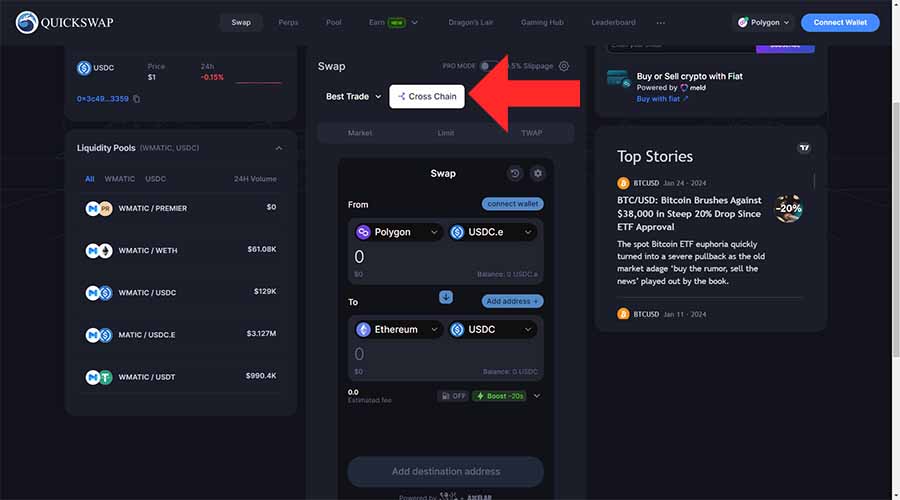
QUICKSWAP公式サイト
https://quickswap.exchange
QUICKSWAPはPolygonネットワークで開発されているDEX(分散型取引所)です。
PolygonのDEXと言えば?最初に上がってくるのが「QUICKSWAP」と言っても過言ではありません。
ステーキングや流動性の提供も可能です。
使えるようになっておくと便利ですよ。
「Swap」画面の「Cross Chain」からブリッジできます。
③PancakeSwap
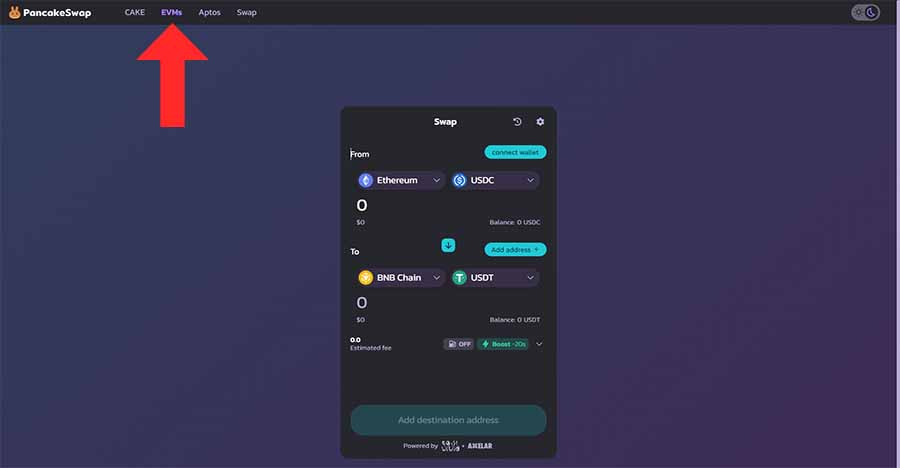
PancakeSwap公式サイト
https://pancakeswap.finance/
PancakeSwap(パンケーキスワップ)はバイナンススマートチェーン(BNB)で最大級のDEX(分散型取引所)です。
トークンの発行もされていて、ステーキングや流動性の提供で$CAKEが報酬としてもらえます。

「トレード」タブからブリッジへ移動し、「EVMs」から操作できます。
④Cbridge
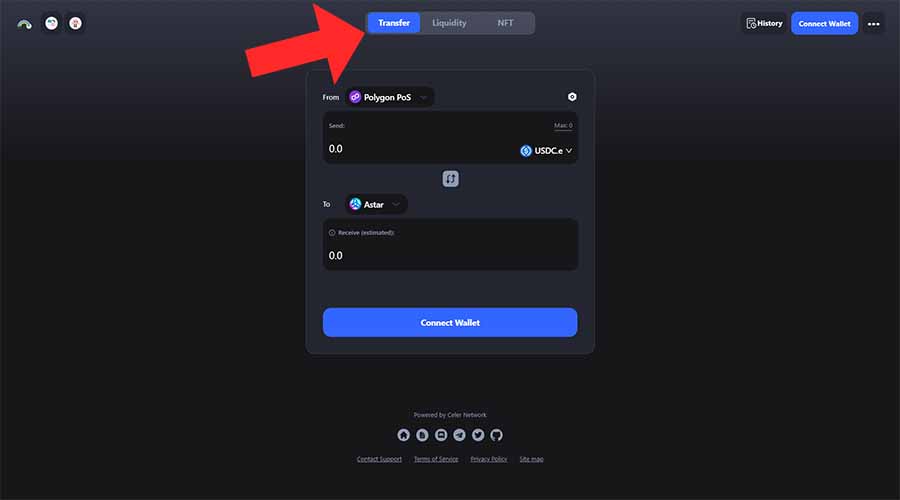
Cbridge公式サイト
https://cbridge.celer.network
40種類のネットワークに対応しています。2024/01現在
Cbridgeは多くのブリッジができ、今回のPolygonネットワーク→Astar Networkのブリッジができます。
次からCbridgeの使い方を画像付きで詳しく解説していきます。
Polygon→Astarにブリッジする
Cbridge公式サイトへ移動しましょう。
Cbridge公式サイト
https://cbridge.celer.network
右上に表示されているネットワークがPolygon(Matic)選択しているか確認してください。
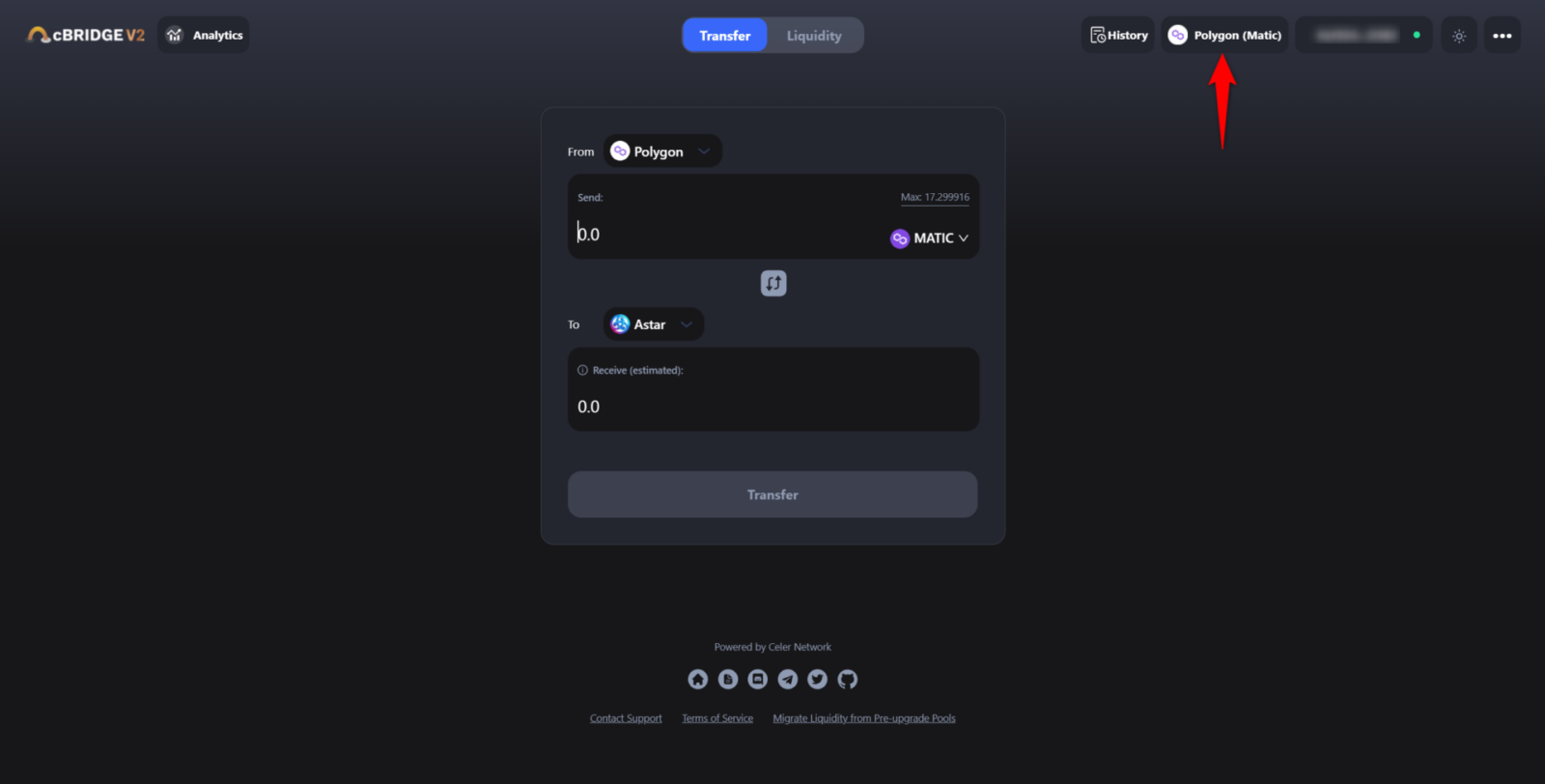
赤枠の矢印3か所を選択しましょう。
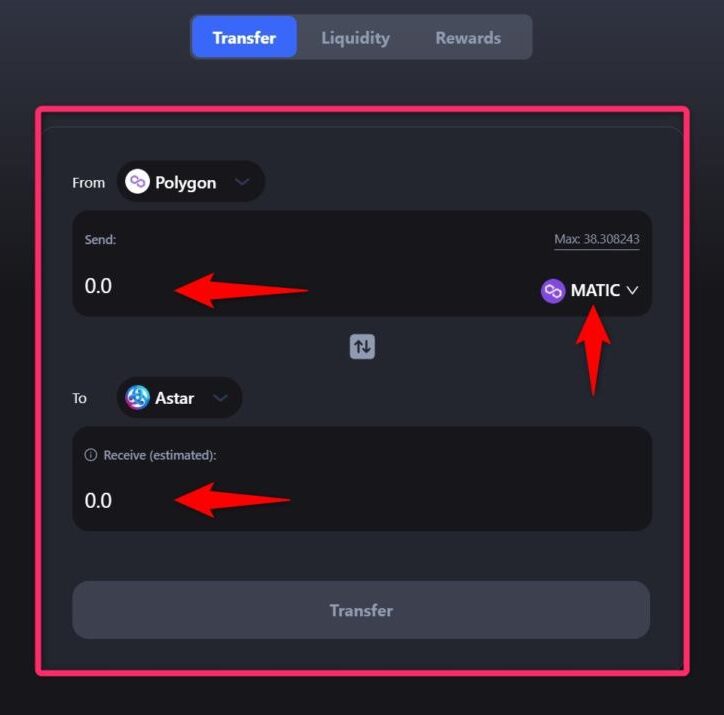
上段
| From | Polygon |
|---|---|
| Select a token | MATIC |
Astar Networkへ移動させたいMaticの数量を入力してください。
下段
| To | Astar |
|---|
数量を入力をするとAstar Networkへ移動後の枚数が「To」側に表示されます。
確認したら「Transfer」をクリックします。
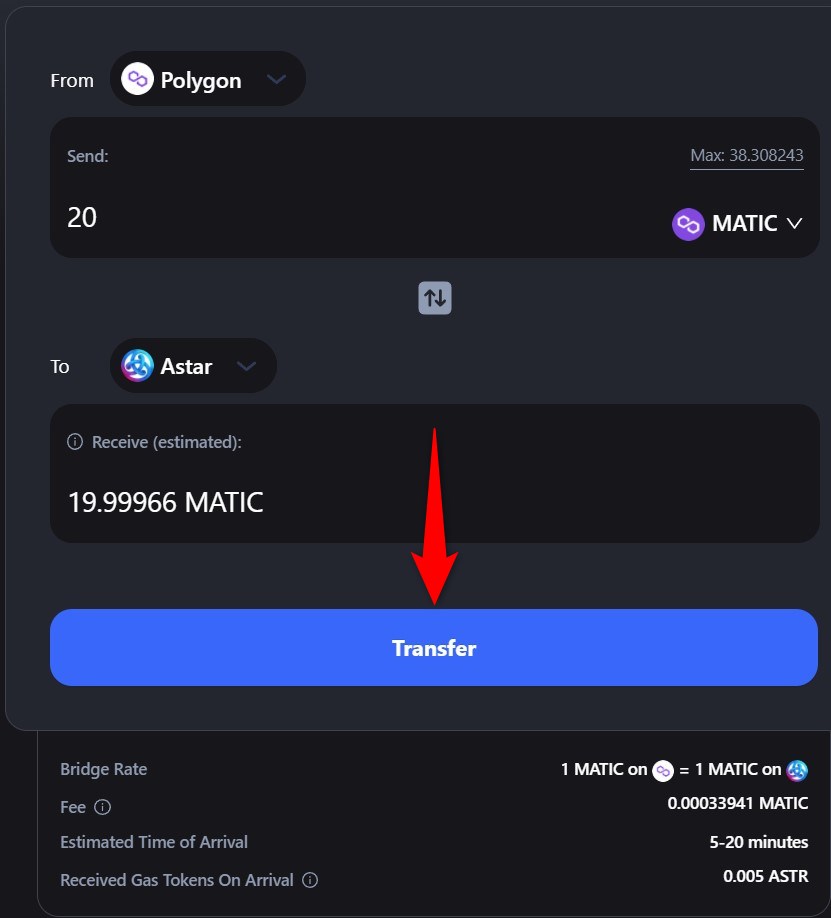
ガス代(fee)と処理にかかるおおよその時間が出てきます。
確認したら「Confirm Transfer」をクリックします。
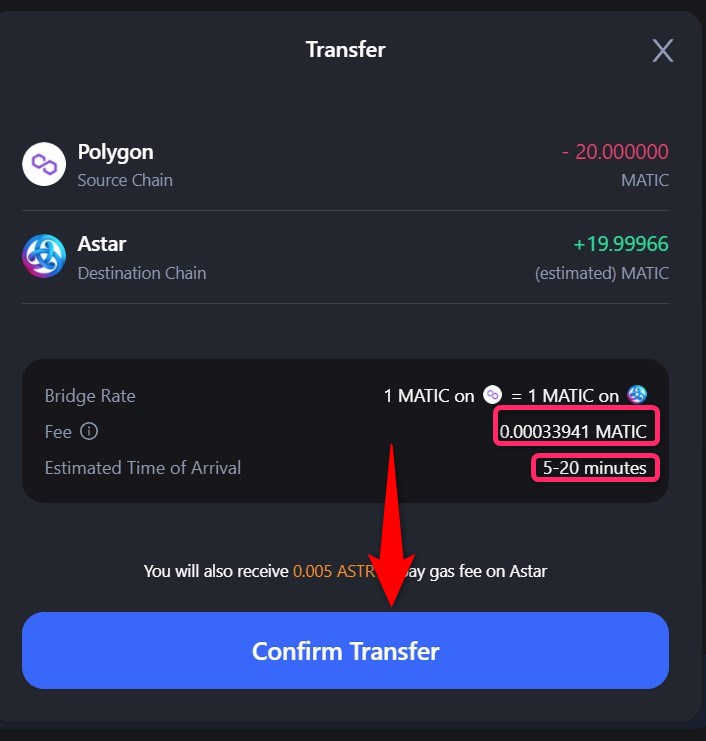
メタマスク(MetaMask)が立ち上がります。
「確認」をクリックしましょう。
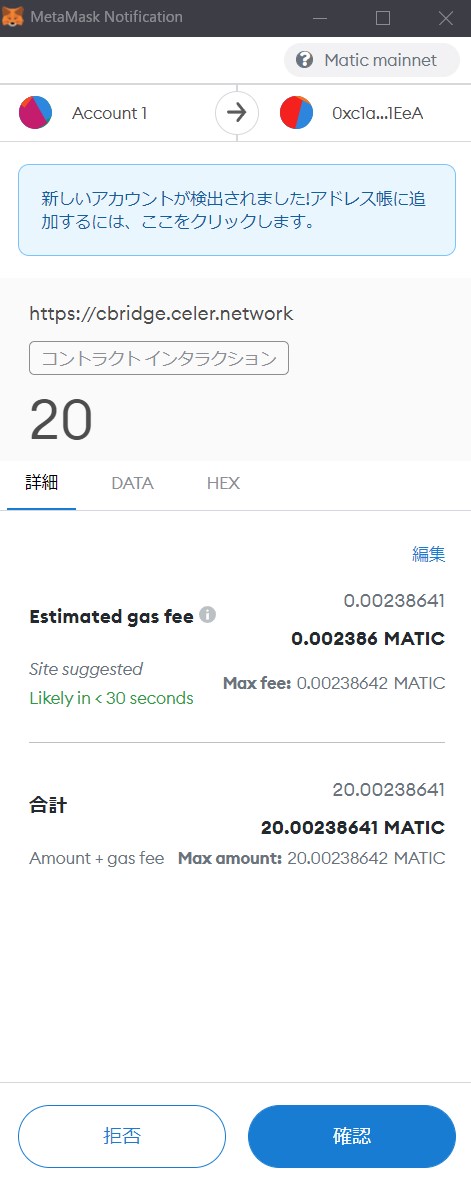
メタマスク(MetaMask)にAstarが届くまで5分~20分ほど待ってくださいと表示されます。
「Done」をクリックします。
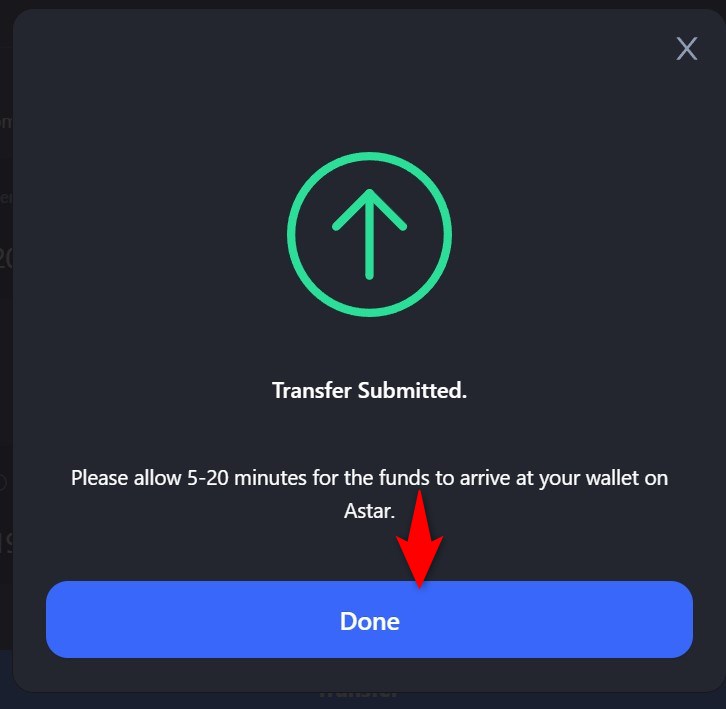
これでPolygonネットワークのMaticをAstar Networkへ転送完了です!
20分前後で処理が終わるので、メタマスクのネットワークをAstar Networkに切替えて確認してみましょう。
無事Astar NetworkでMaticが表示されていれば、いよいよASTRの購入に進みましょう!
ASTRの購入
ArthSwapでAstar NetworkのMaticをWASTRへスワップする
ArthSwapのサイトへいきましょう。
右上が「Connect」となっていたら、メタマスク(MetaMask)が接続されていないのでクリックしてConnectしましょう。
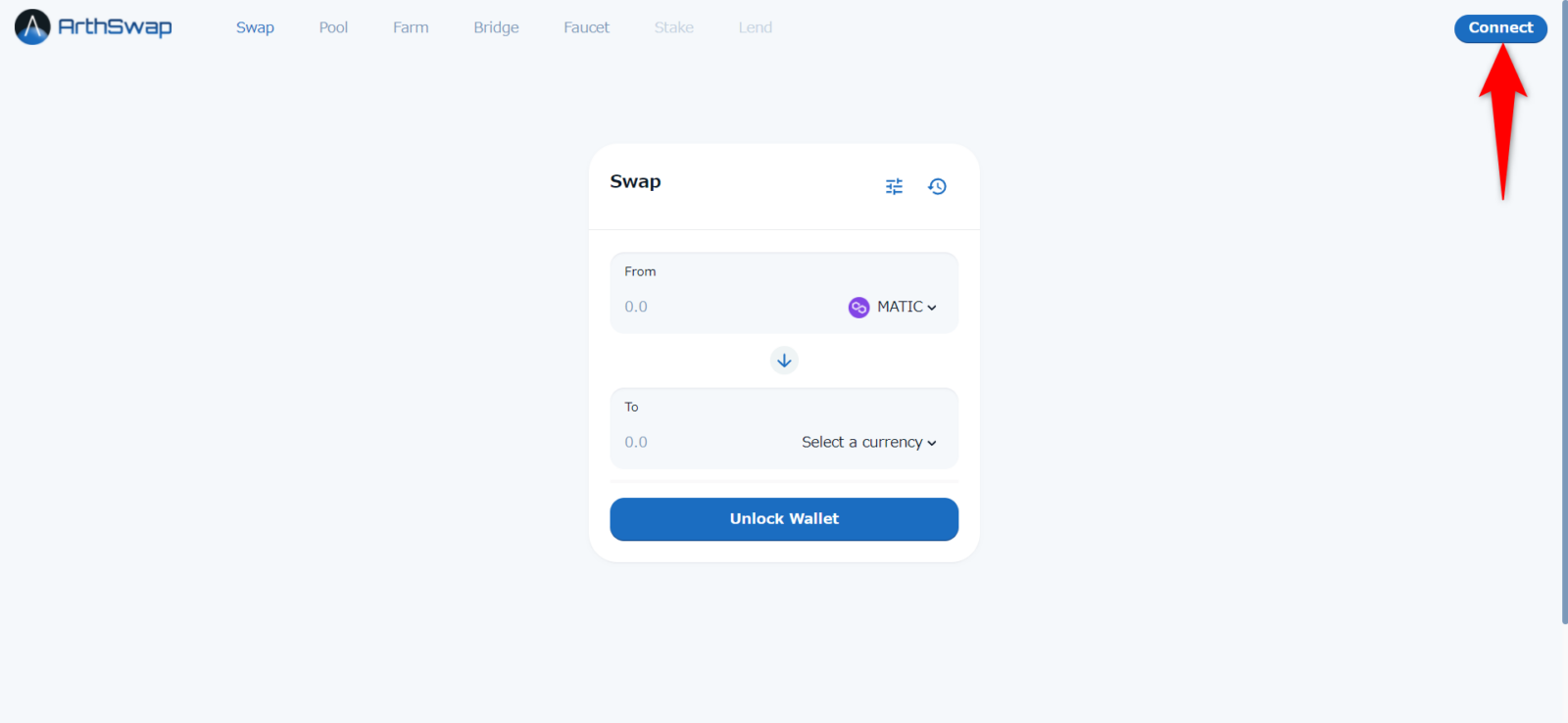
ネットワークが別のネットワークになっていたらAstar Networkを選択してください。

「Swap」の「From」をMaticを選択してください。
上段
| From | MATIC |
|---|
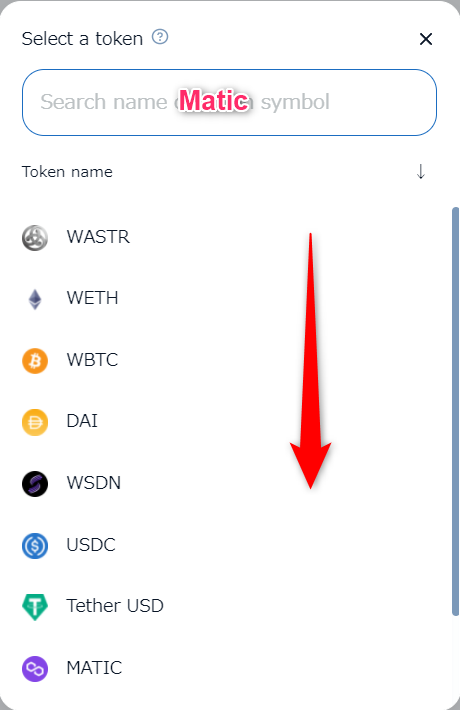
下段
| From | WASTR |
|---|
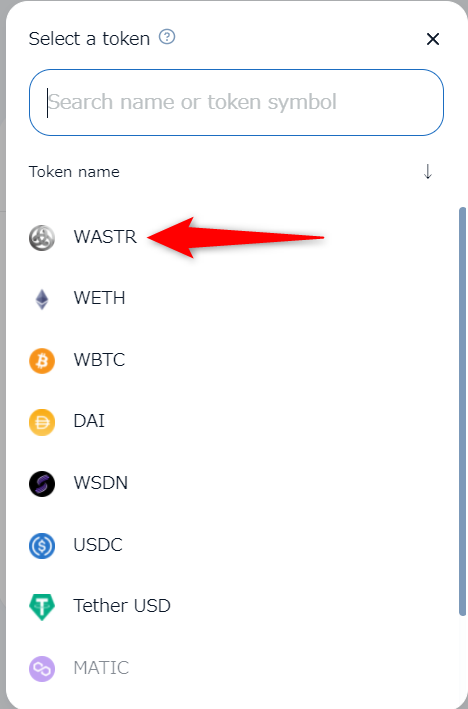
持っているMaticを全てWASTRにしたいので「MAX」をクリックします。
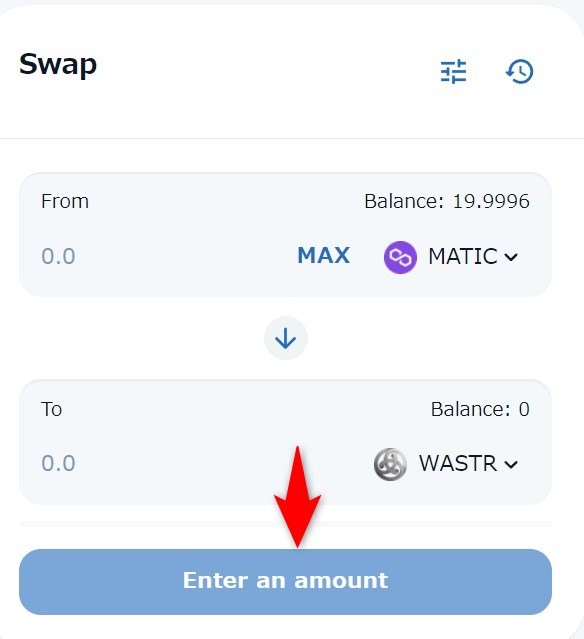
数量が入力されると、「Enter an amount」が「Swap」に切り替わります。
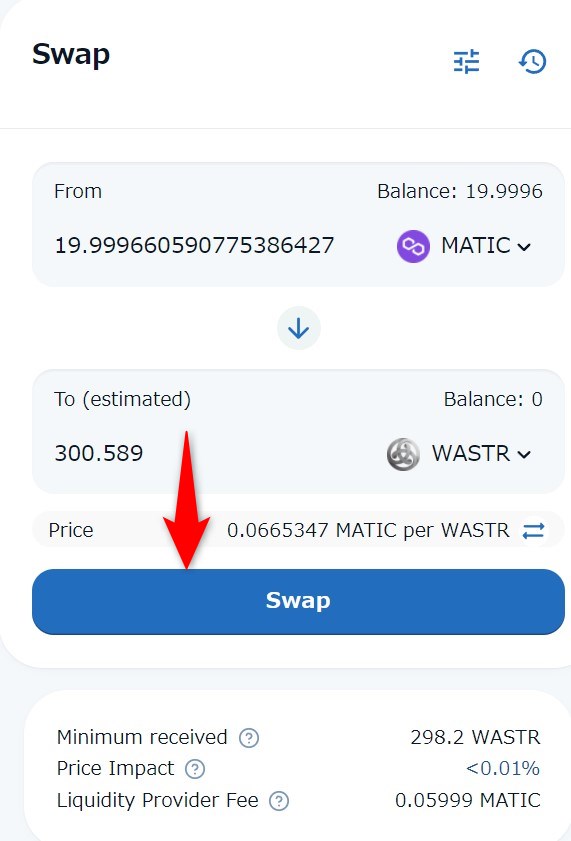
Confirm Swap画面が出てきます。ガス代(fee)を確認し「Confirm Swap」をクリックします。
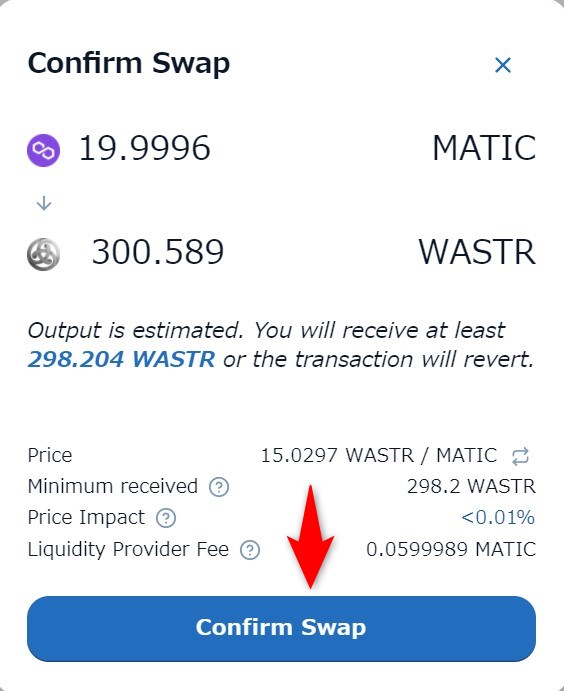
メタマスクが立ち上がり、ガス代(fee)の確認が出ますので「確認」をクリックします。
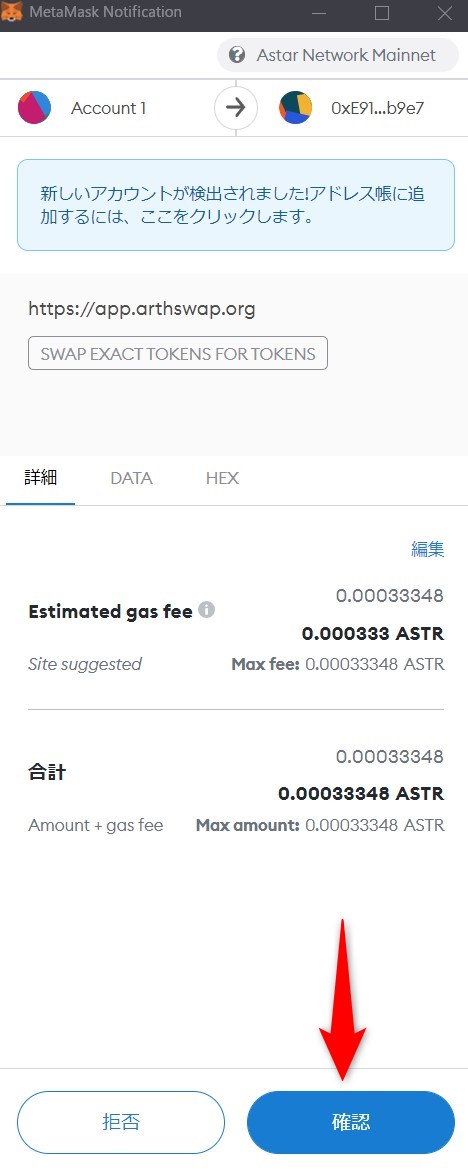
トランザクション送信画面が出ます、「Close」をクリックします。
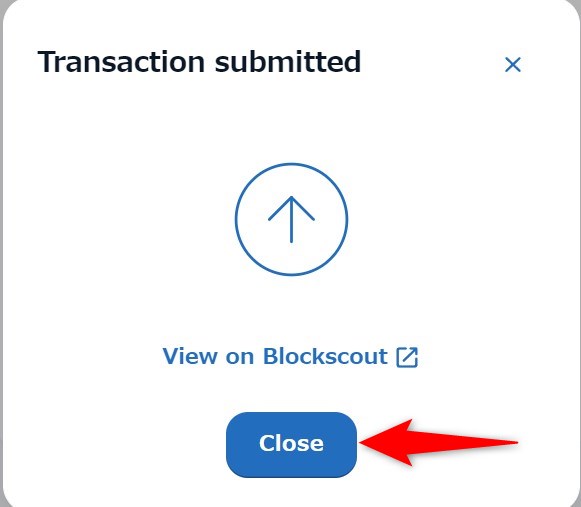
これでMaticからWASTRへスワップ完了です。
次はこのWASTRをアンラップしていきます!
WASTRをアンラップしてASTRへ
画面に反映されていなかったら、ページを更新してみてください。
それではアンラップしてASTRにしていきましょー!
「MAX」をクリックして「Enter an amount」をクリック。
「From」を「WASTR」、「To」を「ASTR」にしてください。
| From | WASTR |
|---|---|
| To | ASTR |
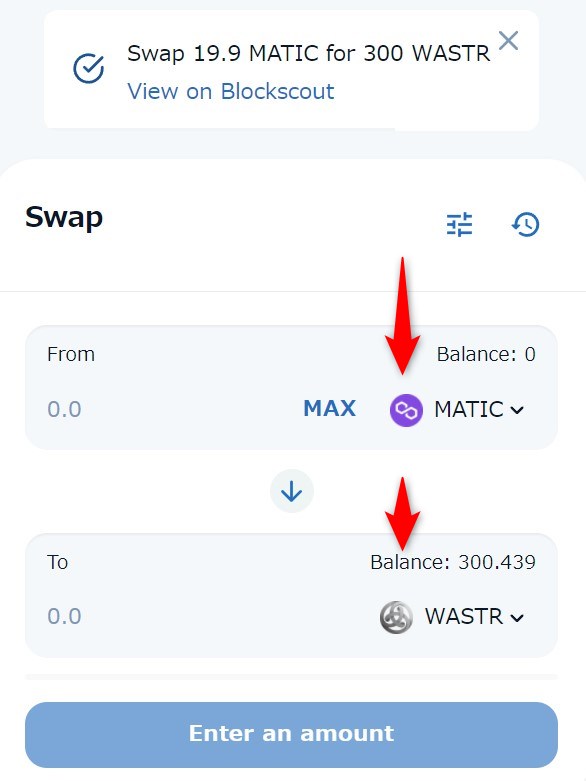
Swap画面が出てきますので、「Unwrap」をクリックします。
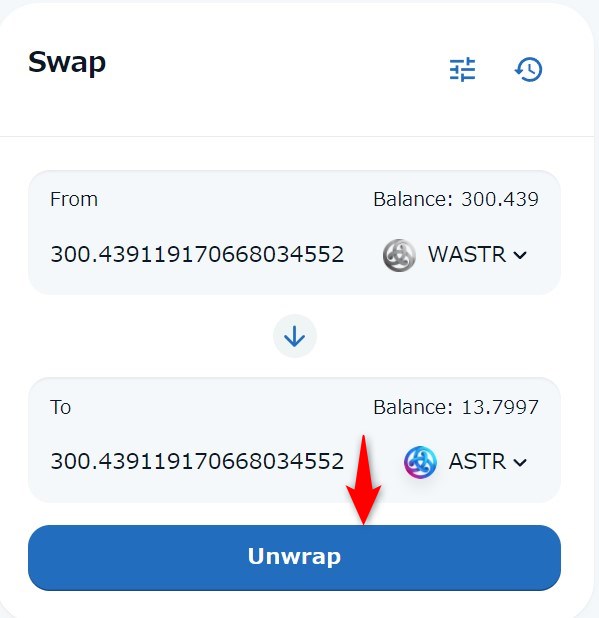
メタマスク(MetaMask)が立ち上がり、ガス代(fee)の確認が出てくるので「確認」をクリックします。
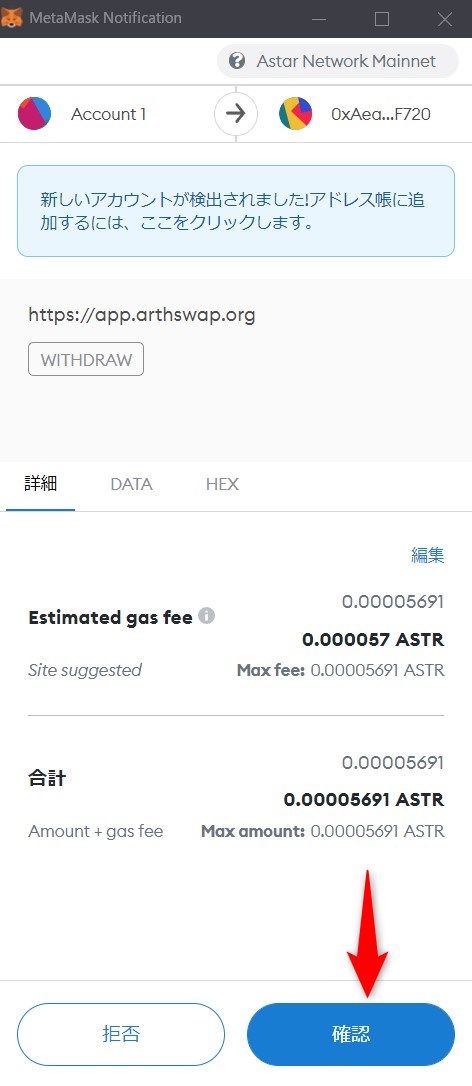
これでASTRをメタマスク(MetaMask)だけで購入する事ができました!
お疲れ様でした!
折角購入したASTRを放置しておくのは勿体ないので、利息がもらえる「ステーキング」もおすすめです!

まとめ
国内取引所・海外取引所を使わずにJPYCからASTRを購入する手順の解説でした。
少し道のりは長くなりますが、取引所を一切使わずにASTRを購入できる利点は大きいです。
DEXから購入するのは最初難しく感じるかもしれません。
操作になれてくると、パンケーキスワップなど他の取引所でも流用できる知識になるので勉強にもなりますよ!









